Snapchat popülaritesinde tepeden aşağıya doğru gidiyor olabilir, ancak hizmetin en iyi kamera lenslerine veya herhangi bir uygulamanın, dönemin yüz filtrelerine sahip olduğu gerçeğini inkar etmek mümkün değil. Snapchat filtreleri sadece güzel görünmekle kalmaz, her filtre aynı zamanda kullanıcının yüzündeki reaksiyona benzersiz şekilde tepki verir ve bu da kullanımı eğlenceli hale getirir. Şimdiye kadar, Snapchat kamera lenslerine yalnızca Android ve iPhone'lardaki Snapchat uygulamasıyla erişilebiliyordu, ancak artık lensleri Mac ve Windows makinelerinizde bile kullanabilirsiniz. Bu yazıda, Snapchat'ın yeni kamera lensi uygulamasını Mac ve Windows cihazlarınızda nasıl kullanabileceğinizi göstereceğiz:
Mac ve Windows'ta Snapchat Kamera Lenslerini Kullanma
Snapchat'in kamera lenslerini masaüstümüzde (hem Mac hem de Windows) kullanmak için, şirketin birkaç gün önce sessizce piyasaya sürdüğü Snapchat'ın yeni Snap Kamera uygulamasından yardım alacağız. Bu Snap Kamera uygulamasıyla ilgili en iyi bölüm, bu lensleri birçok yerde kullanmanıza izin veren çeşitli servislerle doğrudan bütünleşebilmesidir. Örneğin, şu anda, Twitch'te oyun akışı yaparken ya da arkadaşlarınızla görüntülü aramalar yaparken Snapchat'ın kamera lenslerini kullanabilirsiniz.
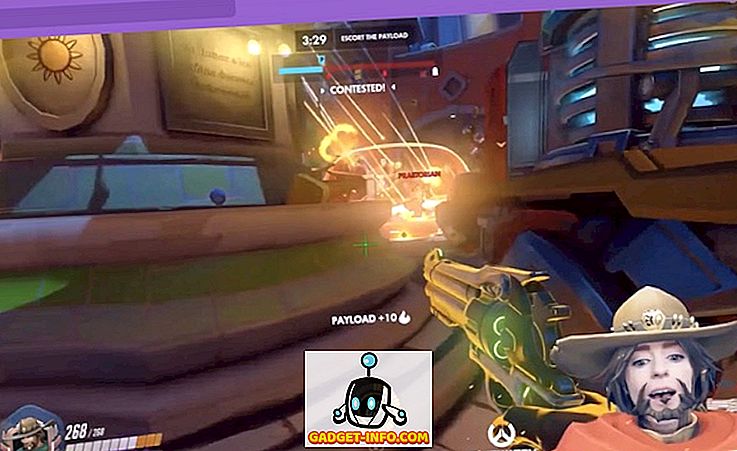
Bu özelliği sergilemek için 2016 MacBook Pro'mu kullanırken, bunu aşağıdaki donanım gereksinimini karşılayan herhangi bir masaüstünde kullanabileceğinizi unutmayın:
- İşletim Sistemi: Windows 10 (64 bit); MacOS 10.11+
- Donanım: Minimum 4 GB RAM ile Intel Core i3 2.5 GHz veya AMD Phenom II 2.6 GHz; Intel HD Grafik 4000 / Nvidia GeForce 710 / AMD Radeon HD 6450; 1280 × 768 veya daha yüksek ekran çözünürlüğü.
Bununla birlikte, bu özelliği masaüstünüzde nasıl kullanabileceğinizi görelim:
Snapchat Kamera Lensi Adım Adım Kılavuzu
- Öncelikle, cihazınız için Snap Kamera uygulamasını indirip yüklemek için aşağıdaki bağlantıya tıklayın. Bunu yapmak için önce aşağıdaki resimde sarı renkle işaretlenmiş olan indirme düğmesine tıklayın .
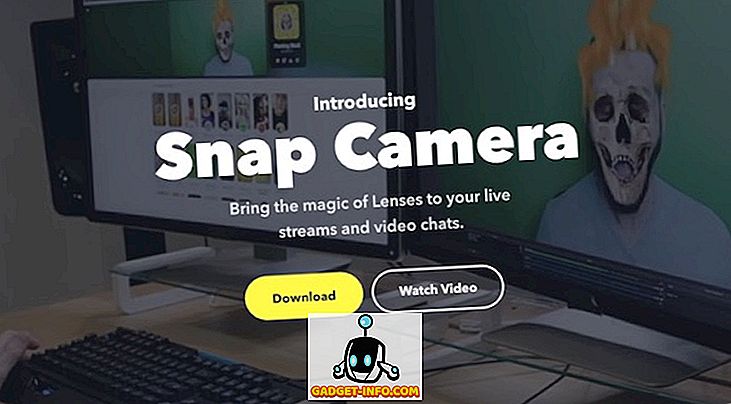
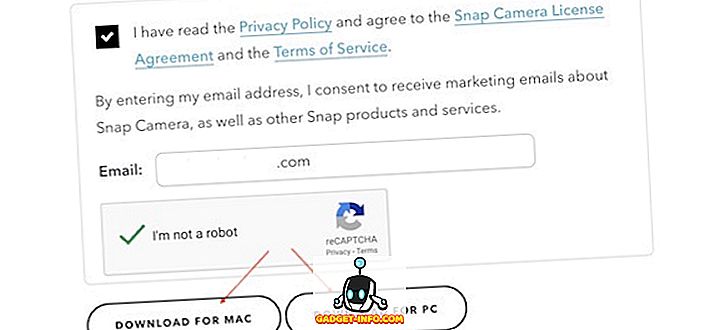
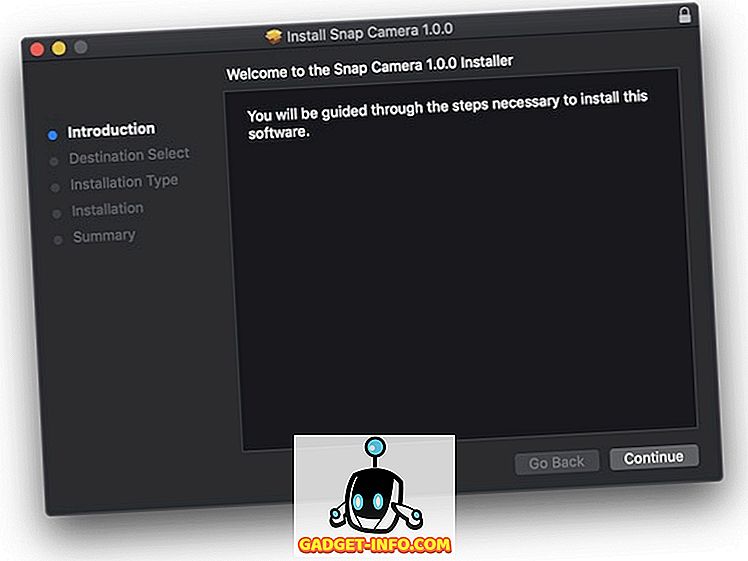
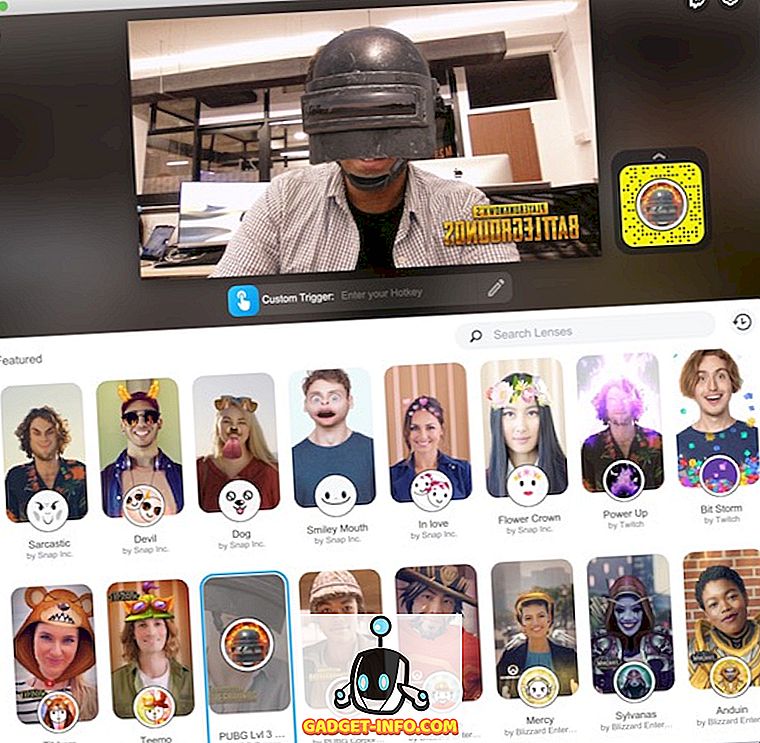
Üçüncü Taraf Uygulamalarında Snap Lensleri Kullanma
Snap Kamera Lenslerini kullanmak uygulamanın kendisinde gerçekten iyi olsa da, herhangi bir amaca hizmet etmiyor. Bu lenslerden gerçekten yararlanmak istiyorsanız , Snap Lensleri OBS, Twitch veya Skype gibi üçüncü taraf uygulamalarla entegre etmeniz gerekecektir . Örneğin, Skype'ta görüntülü aramalar yaparken veya Twitch'te canlı yayın yaparken bir Snap Lens kullanabilirsiniz. Bunu yapılandırmak oldukça kolay ve size örnek olarak Skype kullanmanın nasıl olduğunu göstereceğim.
- İlk önce, Snap Camera uygulamasını başlatın ve kullanmak istediğiniz lensi seçin. Burada aynı PUBG lensini kullanacağız. Şimdi, Skype uygulamasını başlatın ve ayarlarını açın .
- Ayarlar panelinde, Ses ve Video bölümünü tıklayın ve ardından sağ üstteki açılır menüyü tıklayın.
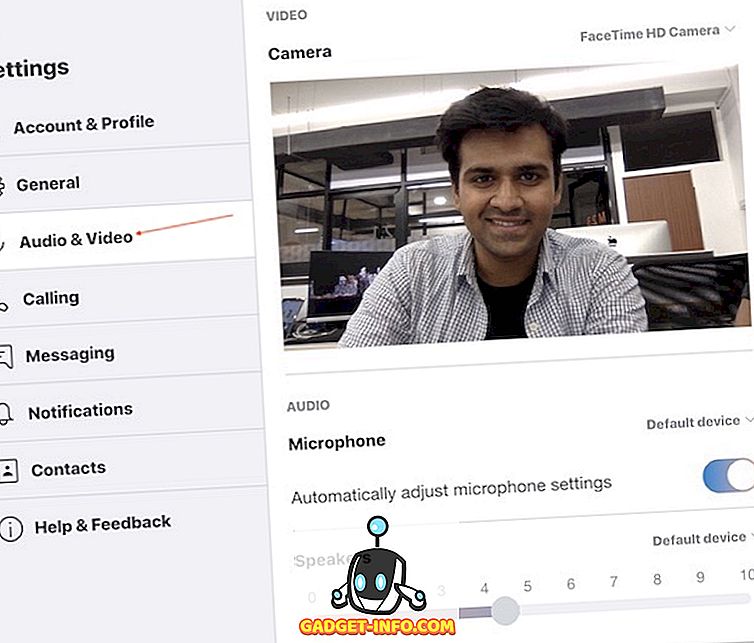
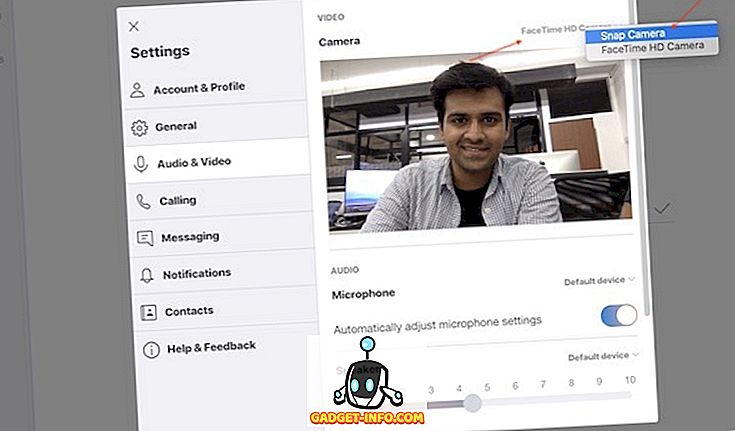
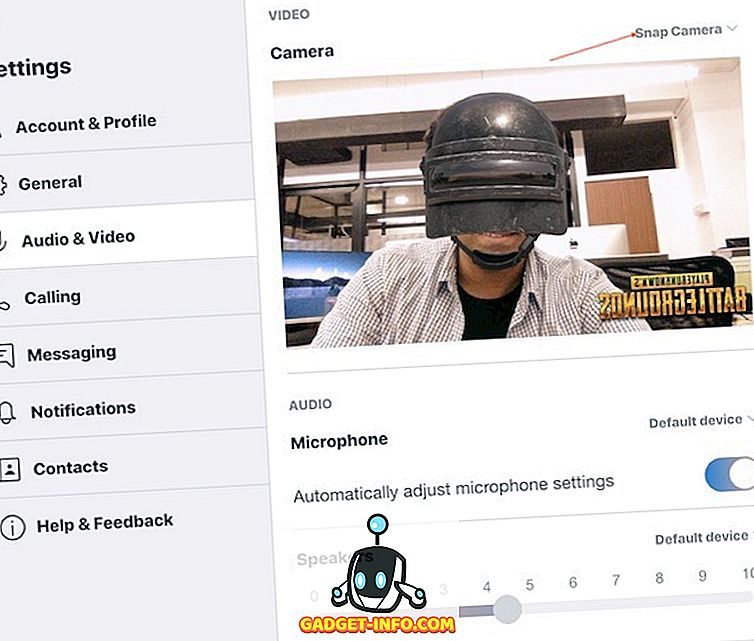
Görüntülü Arama Yaparken veya Akış Yaparken Oyunlar İçin Objektifi Kullan
Gördüğünüz gibi, Yapış Lensler onları yapılandırdıktan sonra kullanmak oldukça eğlenceli olabilir. İzleyicilerinizin deneyimini geliştirmek için oyuna özgü lensleri kullanabildiğiniz için bunları akış oyunları için özellikle yararlı buluyorum. Genel olarak, ben bu uygulamayı oldukça seviyorum ve denemenizi öneririz. Bu öğreticiyi kullanın ve aşağıdaki yorumlar bölümüne yazarak herhangi bir sorunla karşılaşırsanız bize bildirin.









